كيفية تصدير كلمات المرور من Microsoft Edge

تعلم كيفية تصدير كلمات المرور من Microsoft Edge بسهولة وأمان باستخدام خطوات واضحة. قم بتأمين معلوماتك الشخصية بشكل أفضل.
إذا كنت ترغب في إنشاء جهاز افتراضي في Windows 11 ، فإن أفضل طريقة للقيام بذلك هي استخدام Hyper-V. Hyper-V هي تقنية Hypervisor - تتيح لك إنشاء جهاز افتراضي (VM) يمكنك استخدامه لتشغيل أنظمة تشغيل أخرى أعلى Windows. قامت Microsoft بتضمين Hyper-V كمكون مجاني لنظام Windows منذ إصدار Windows 8 Pro.
إذا قمت بتمكين الظاهرية في Windows 11 ، فيجب أن تكون قادرًا على إنشاء جهاز افتراضي باستخدام Hyper-V Manager. إليك الطريقة.
قم بإنشاء جهاز افتراضي في Windows 11
قبل أن تبدأ ، تأكد من تمكين الوضع الافتراضي في إعدادات BIOS / UEFI بجهاز الكمبيوتر. ستحتاج أيضًا إلى جهاز كمبيوتر قادر على المحاكاة الافتراضية ولديه موارد النظام اللازمة.
للبدء ، اضغط على ابدأ أو اضغط على مفتاح Windows على لوحة المفاتيح. في قائمة ابدأ ، اكتب hyper-v manager . اضغط على النتيجة الأولى ( أفضل تطابق ) من نتائج البحث في الأعلى.

عند فتح Hyper-V Manager ، حدد اسم مضيف جهاز الكمبيوتر الخاص بك من العمود الموجود على اليسار.

يفتح ذلك لوحة " الإجراءات " على اليمين. من هنا ، اضغط على جديد> آلة افتراضية .
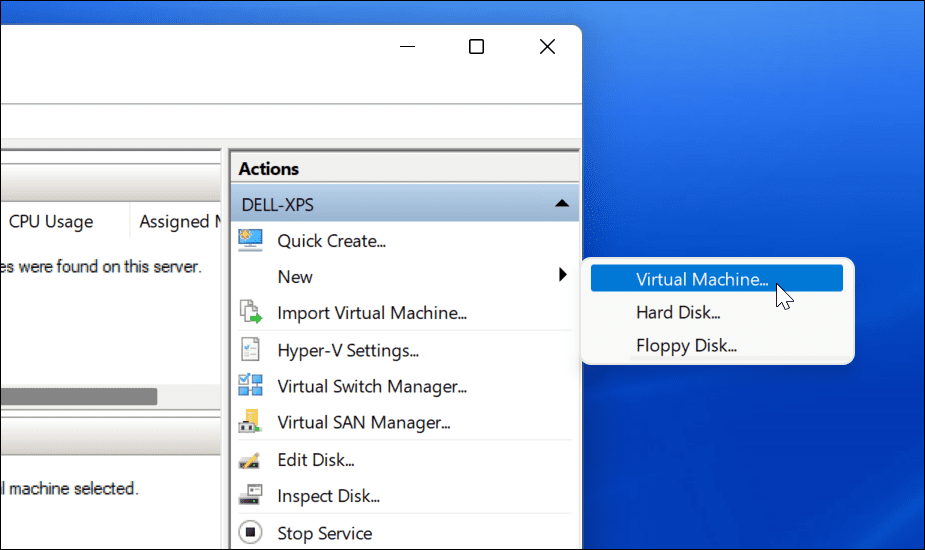
سيبدأ " معالج الجهاز الظاهري الجديد ". الشاشة الأولى هي رسالة أساسية تتيح لك معرفة الغرض منها. إنها معلومات عامة ولا تؤثر على جهاز VM الخاص بك.
إذا كنت لا تريد رؤية هذه الرسالة في كل مرة تقوم فيها بإنشاء جهاز افتراضي ، فانقر فوق " عدم إظهار هذه الصفحة مرة أخرى " وانقر فوق التالي .

ستحتاج إلى تسمية جهازك الافتراضي باسم يسمح لك بالتعرف عليه بسهولة. على سبيل المثال ، قد تقرر استخدام اسم نظام التشغيل ، ولكن يمكنك استخدام أي اسم تريده.
ستحتاج أيضًا إلى اختيار المكان الذي ترغب في تخزين جهازك الافتراضي فيه. بشكل افتراضي ، سيقوم Windows بتحديد محرك الأقراص C المحلي - محرك تثبيت Windows. إذا كنت تفتقر إلى المساحة ، فيمكنك تغيير ذلك لاستخدام قسم منفصل أو محرك أقراص خارجي أو موقع شبكة بدلاً من ذلك.
اضغط على " التالي " عندما تكون مستعدًا للمتابعة.

بعد ذلك ، ستحتاج إلى تحديد جيل VM. الجيل الأول مخصص لأنظمة التشغيل القديمة 32 بت التي تدعم التطبيقات الأقدم. يدعم جهاز الجيل الثاني ميزات المحاكاة الافتراضية الجديدة. على سبيل المثال ، يستخدم محمل إقلاع UEFI ويدعم أنظمة تشغيل 64 بت الحديثة.
بشكل عام ، إذا كنت تريد تشغيل Windows 8 أو إصدار أعلى على جهازك الظاهري ، فحدد Generation 2 . اضغط على " التالي " للمتابعة.

قم بتعيين مقدار ذاكرة النظام (RAM) التي تريد أن يستخدمها جهازك الظاهري. ستحتاج إلى التحقق من الحد الأدنى للمبلغ المطلوب لتشغيل نظام التشغيل الخاص بك - ومع ذلك ، من الجيد عادةً تقديم أكثر من ذلك. ستحتاج إلى التحقق من موارد نظام الكمبيوتر لتأكيد ما إذا كنت قادرًا على القيام بذلك أم لا.
قد يؤدي تعيين الكثير إلى إبطاء نظام التشغيل المضيف ، لذا حاول إيجاد التوازن الصحيح. يمكنك دائمًا زيادة أو تقليل هذا المبلغ لاحقًا. اضغط على " التالي " عندما تكون مستعدًا للقيام بذلك.

إذا كنت تريد أن يكون للجهاز الظاهري اتصال بالشبكة ، فقم بتغيير الاتصال إلى المحول الافتراضي . سيستخدم ذلك اتصال الشبكة الخاص بجهازك المضيف للوصول إلى شبكتك المحلية والاتصال بالإنترنت.
إذا كنت لا تريد أن يكون لديك اتصال بالشبكة ، فاترك الإعداد على أنه غير متصل . على سبيل المثال ، إذا كنت تقيد استخدام البيانات على نظام التشغيل المضيف ، فقد تفضل ترك الشبكة معطلة.
لاحظ أنه يمكنك دائمًا تغيير اتصال الشبكة لاحقًا أيضًا. انقر فوق التالي عندما تكون جاهزًا.

في هذه المرحلة ، ستحتاج إلى إنشاء قرص ثابت افتراضي لاستضافة نظام تشغيل جهازك الظاهري. حدد إنشاء قرص ثابت افتراضي للقيام بذلك. يجب أن يتم ملء حقلي الاسم والموقع بالفعل ، ولكن يمكنك تخصيص الحجم الذي تريد أن يكون محرك الأقراص هنا.
سيشغل هذا مساحة على محرك الأقراص الثابتة الفعلي ، لذا تأكد من ضبط الحجم وفقًا لذلك. إذا كان لديك محرك أقراص ثابت افتراضي موجود من جهاز افتراضي سابق ، فيمكنك تحديد استخدام هذا هنا.
انقر فوق " التالي " للمتابعة إلى المرحلة التالية.

في قائمة خيارات التثبيت ، يمكنك تحديد وسائط التثبيت التي تريد استخدامها. إذا كنت تخطط لتثبيت Windows 10 أو 11 كجهاز افتراضي ، على سبيل المثال ، يمكنك تنزيل الملف الذي ستحتاج إليه (بتنسيق ISO) من موقع Microsoft على الويب.
يمكنك أيضًا استخدام ملفات التثبيت من قرص مضغوط أو قرص DVD أو محرك أقراص USB أو أي موقع تخزين آخر.

عند النقر فوق التالي في هذه المرحلة ، يجب أن ترى ملخصًا أساسيًا لتفاصيل الجهاز الظاهري التي حددتها.
إذا كان كل شيء يبدو جيدًا ، فانقر فوق "إنهاء" . إذا قمت بخطأ ما أو كنت بحاجة إلى إعادة التحقق من شيء ما ، فانقر فوق السابق وقم بإجراء التعديلات.
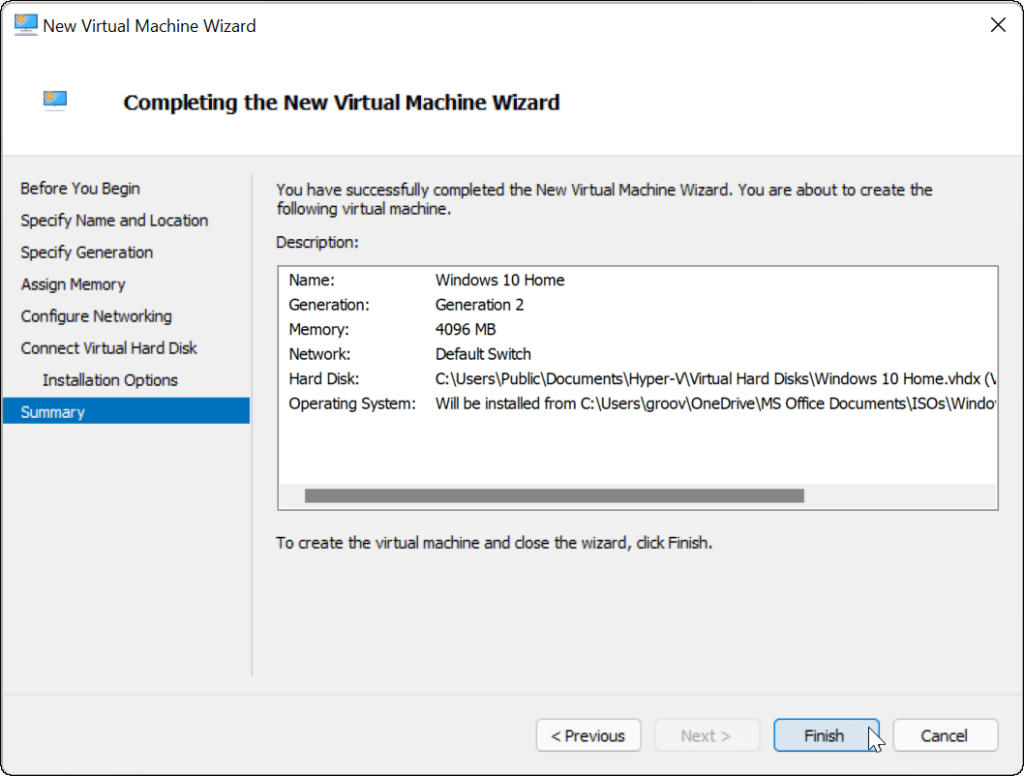
قم بتثبيت نظام التشغيل على جهازك الظاهري
بمجرد الانتهاء من إعداد كل شيء ، حان الوقت لتثبيت نظام التشغيل على الجهاز الظاهري الخاص بك. من Hyper-V Manager ، انقر بزر الماوس الأيمن فوق الجهاز الظاهري الذي قمت بإنشائه وانقر فوق ابدأ .

اتبع الإرشادات التي تظهر على الشاشة لتثبيت نظام التشغيل الذي حددته كما تفعل مع جهاز الكمبيوتر الفعلي. على سبيل المثال ، في المثال أدناه ، نقوم بتثبيت Windows 10 كجهاز افتراضي Hyper-V. يمكنك أيضًا تنظيف تثبيت Windows 11 في VM ، أو إصدار قديم من Windows ، أو حتى توزيع Linux.
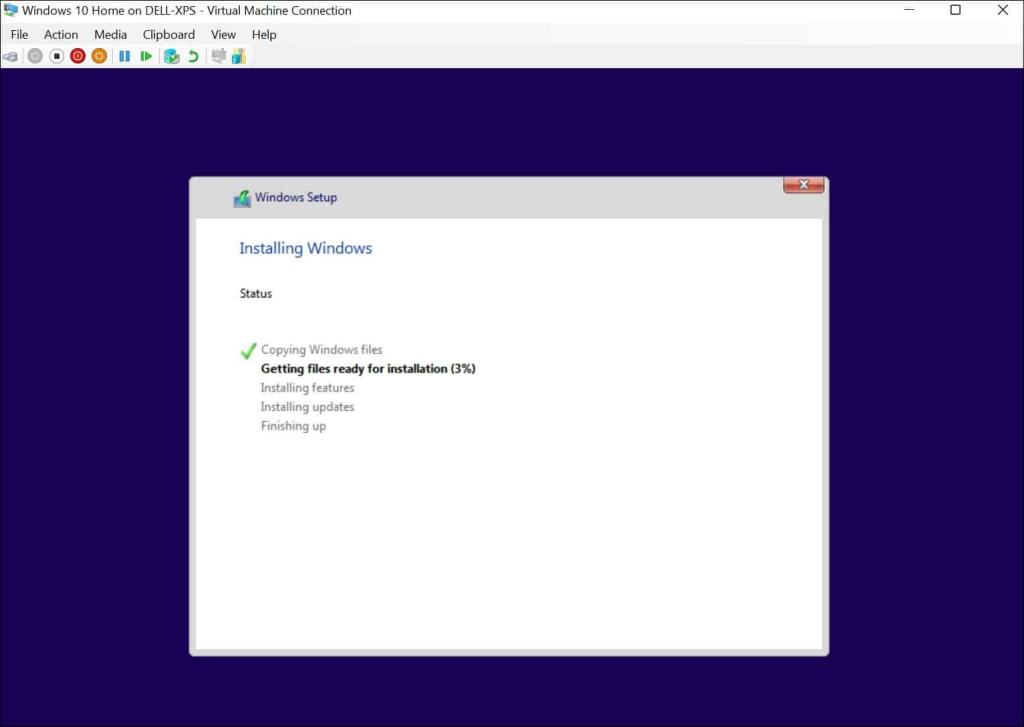
بعد نجاح التثبيت ، يجب أن تكون قادرًا على استخدام نظام التشغيل المثبت في جهازك الظاهري مثل أي جهاز كمبيوتر آخر.
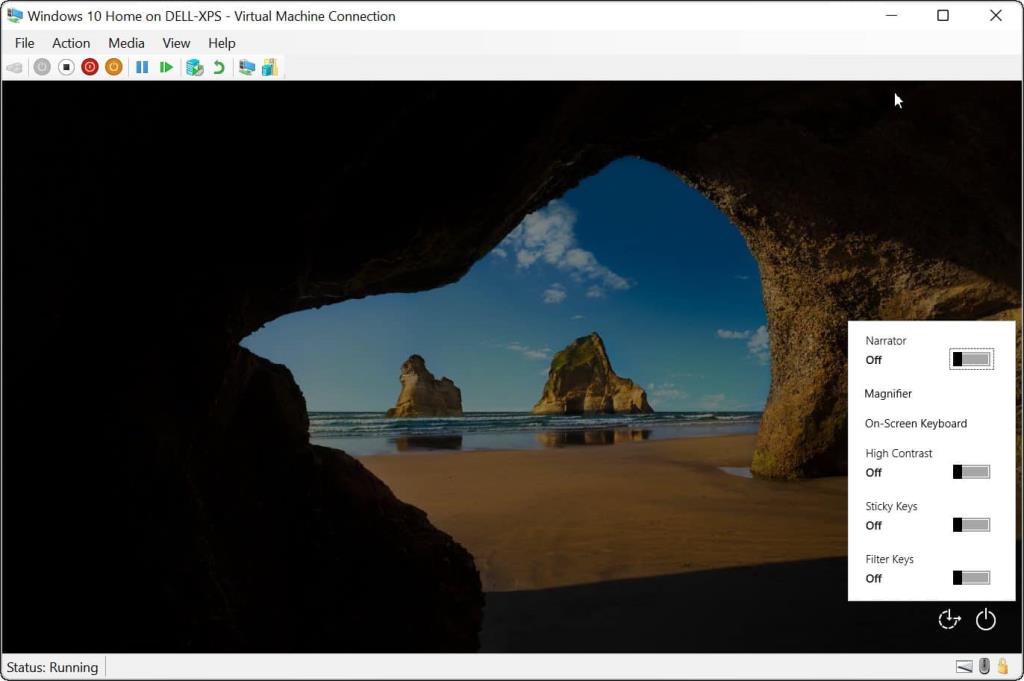
تكوين جهاز ظاهري Hyper-V
إذا كنت بحاجة إلى ذلك ، يمكنك تكوين جهاز Hyper-V الظاهري بعد إنشائه. للقيام بذلك ، انقر فوق الإعدادات أسفل اسم جهازك الظاهري.

سيؤدي ذلك إلى إظهار إعدادات أجهزة افتراضية مختلفة لتغييرها ، مثل تغيير إعدادات ذاكرة الوصول العشوائي المتوفرة أو تكوين أجهزة التخزين المرفقة.
هناك أيضًا العديد من إعدادات الإدارة لتغيير اسم الجهاز الظاهري والخدمات المتكاملة وموقع ملف الترحيل والمزيد.
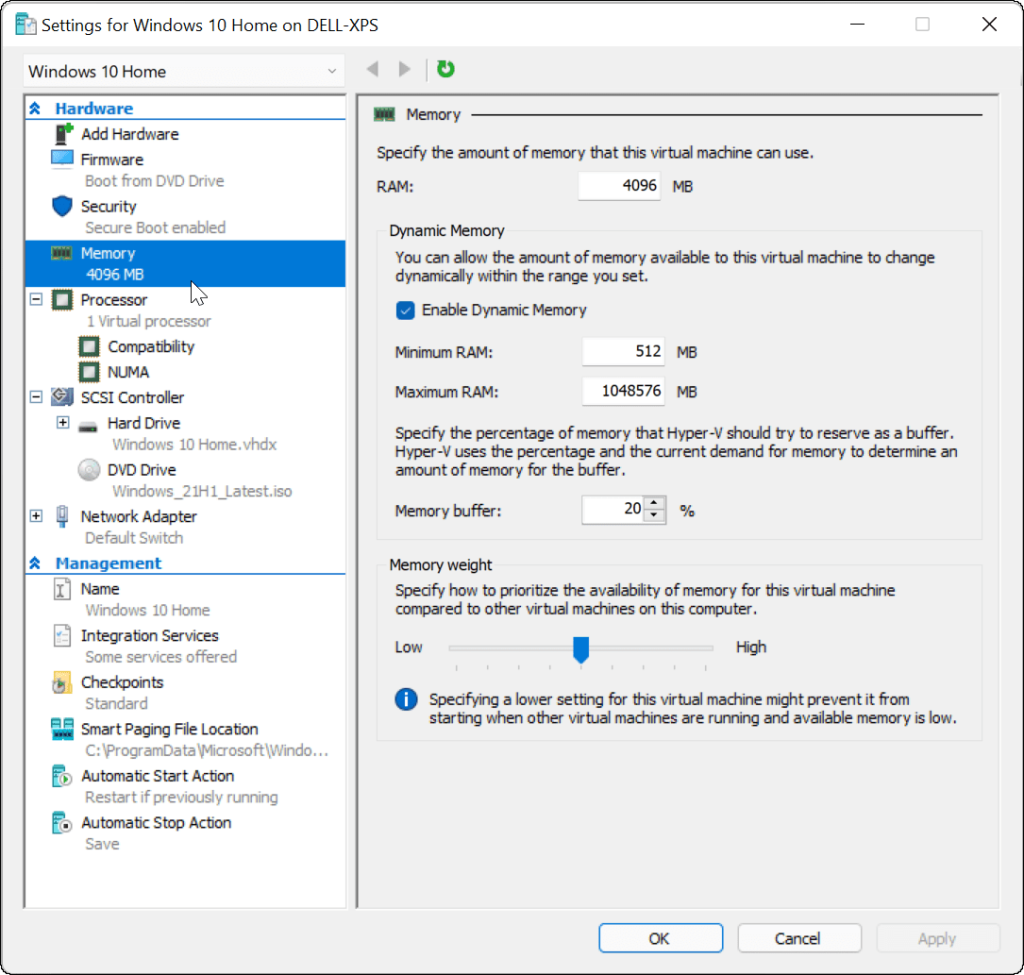
استخدام الأجهزة الافتراضية Hyper-V في نظام التشغيل Windows 11
إذا كنت ترغب في إنشاء جهاز افتراضي في Windows 11 ، فسيقوم Hyper-V Manager بإنجاز المهمة. تعني هذه الأداة المضمنة أنك لست بحاجة إلى برنامج تابع لجهة خارجية مثل VirtualBox ، ولكنك ستحتاج إلى Windows 11 Pro لاستخدامه. إذا كنت تقوم بتشغيل Windows 11 Home ، فستحتاج إلى ترقية إصدار Windows 11 الخاص بك .
يمكنك استخدام Hyper-V VMs لاختبار توزيعات Linux مثل Ubuntu ، أو تشغيل أحدث إصدارات اختبار من Windows ، مثل إصدارات Insider . Hyper-V هو مجرد أداة واحدة متاحة لمستخدمي Windows 11.
تعلم كيفية تصدير كلمات المرور من Microsoft Edge بسهولة وأمان باستخدام خطوات واضحة. قم بتأمين معلوماتك الشخصية بشكل أفضل.
تعلم كيفية استخدام انتقالات الشرائح في PowerPoint لجعل عرضك التقديمي مميزًا وتفاعليًا.
تعرف على كيفية استكشاف خطأ تعذر العثور على عنوان IP للخادم وإصلاحه ، وكذلك احصل على حل سهل لإصلاح هذه المشكلة.
هل تتلقى رسالة الخطأ Err_Cache_Miss أثناء استخدامك Google Chrome؟ إليك بعض الإصلاحات السهلة التي يمكنك تجربتها لإصلاح المشكلة بكفاءة.
اكتشف أفضل 10 مواقع ألعاب غير محظورة في المدارس 2024، حيث يمكنك اللعب مجاناً دون قيود.
تتعلم كيفية إصلاح خطأ ERR_CONNECTION_RESET على أنظمة التشغيل Windows 10 و Mac و Android. اتبع الحلول الفعالة الموصى بها لحل المشكلة بنجاح.
إذا أغلقت علامة تبويب لم تكن تقصد إغلاقها في متصفحك، فمن السهل إعادة فتح علامة التبويب هذه. يمكنك أيضًا فتح علامات تبويب أخرى مغلقة مؤخرًا.
لإصلاح خطأ فشل أجهزة NMI في النظام، استكشف حلولاً متنوعة مثل إجراء فحص SFC، والتحقق من الأجهزة والبرامج، وتحديث برامج التشغيل والمزيد.
إذا كنت تمتلك Samsung Galaxy A12 وواجهت مشكلات، إليك قائمة بالحلول للمشاكل الشائعة.
تعلم كيفية ترقية Windows 11 Home إلى Pro بطريقة سهلة وسريعة. احصل على الميزات المتقدمة من Windows 11 Pro الآن!




![[محلول] كيفية إصلاح خطأ Err_connection_reset على أنظمة التشغيل Windows 10 و Mac و Android؟ [محلول] كيفية إصلاح خطأ Err_connection_reset على أنظمة التشغيل Windows 10 و Mac و Android؟](https://luckytemplates.com/resources1/images2/image-9016-0408150337456.png)

![كيفية إصلاح خطأ فشل أجهزة NMI على أنظمة التشغيل Windows 10 و 8.1 و 8 [محدث] كيفية إصلاح خطأ فشل أجهزة NMI على أنظمة التشغيل Windows 10 و 8.1 و 8 [محدث]](https://luckytemplates.com/resources1/images2/image-349-0408150737967.png)

